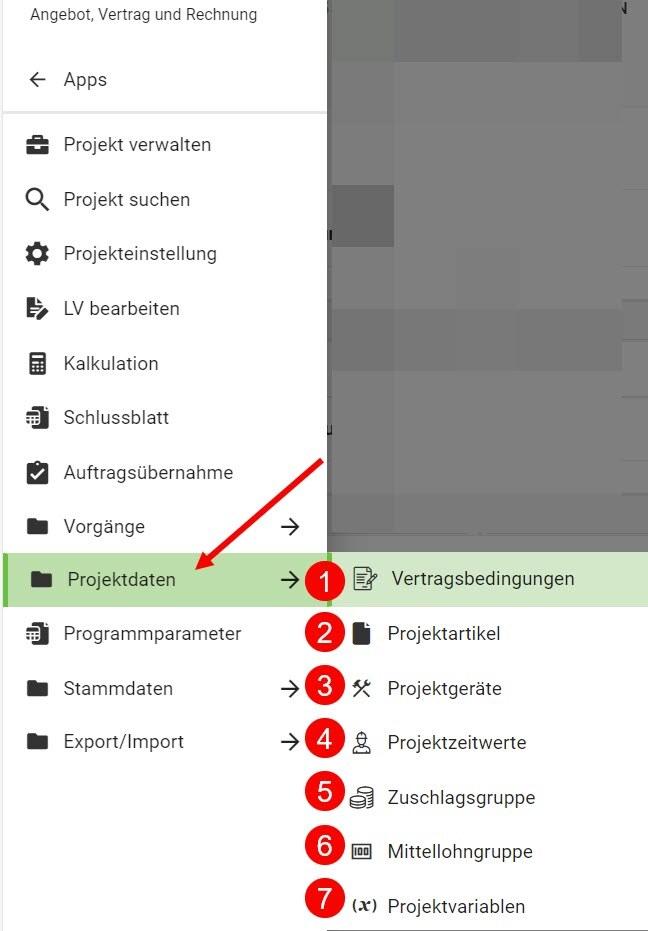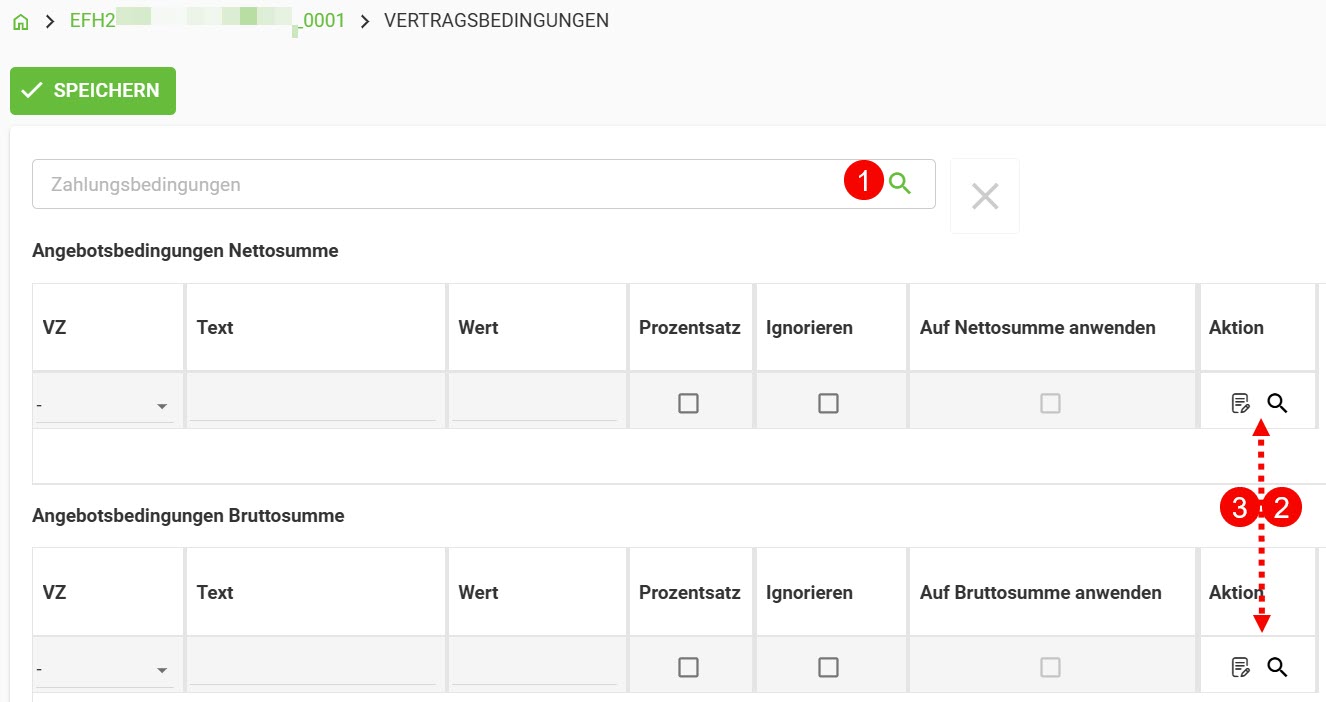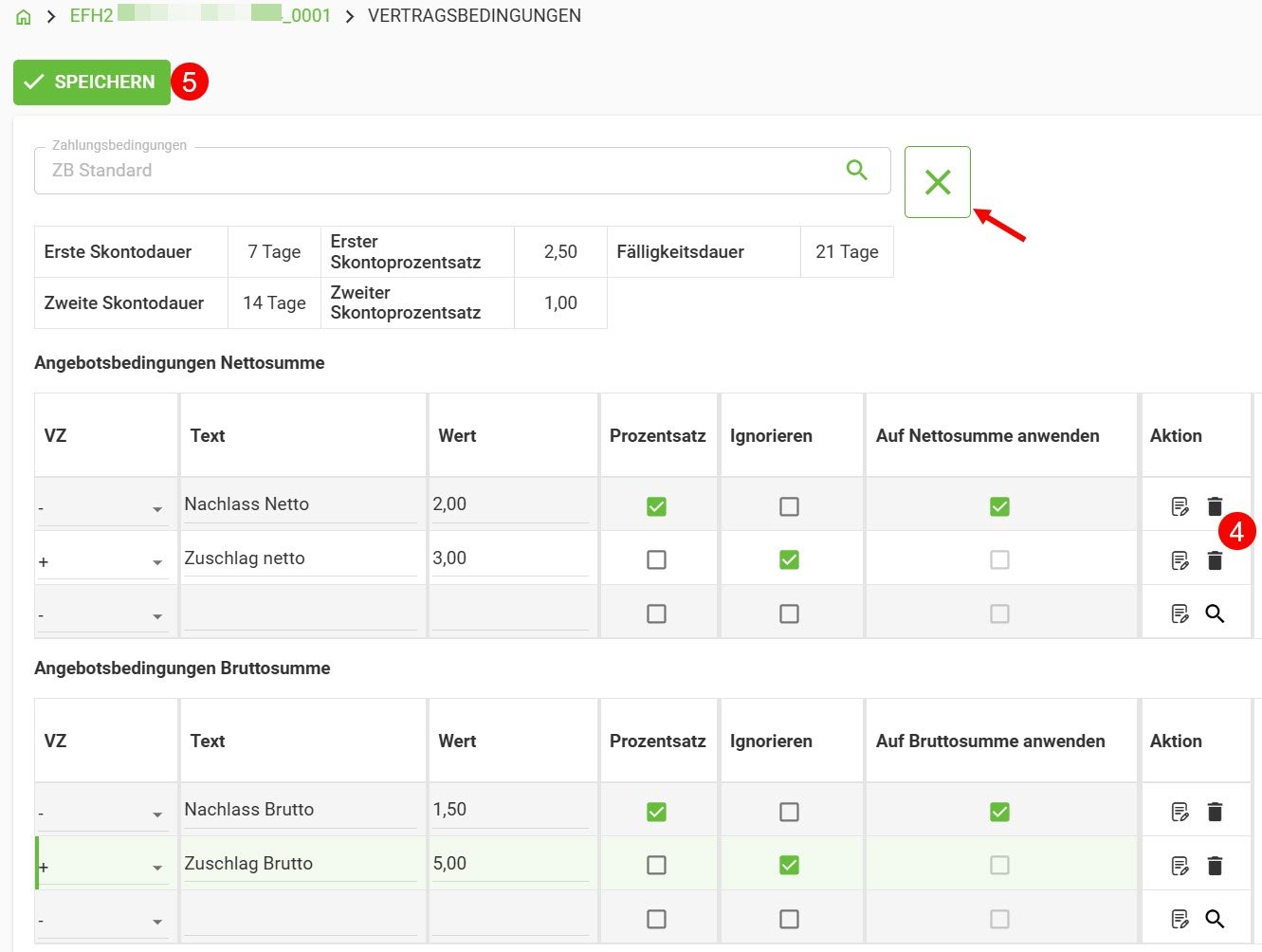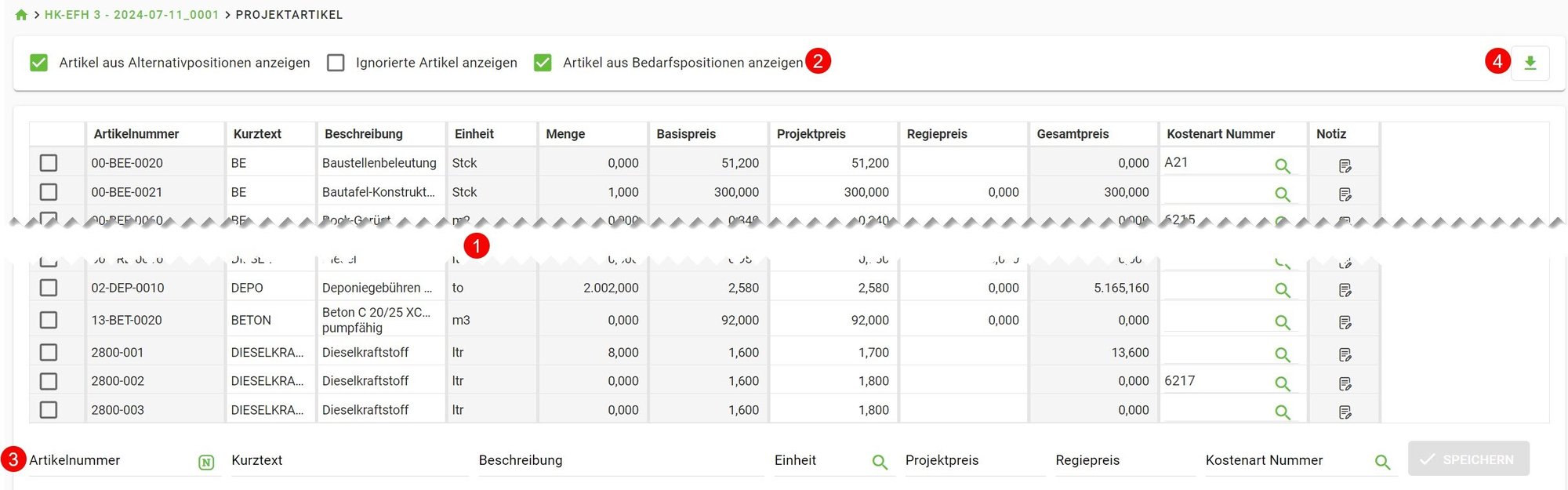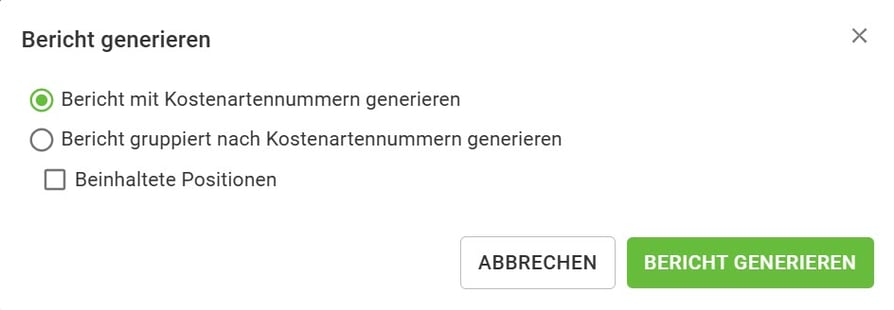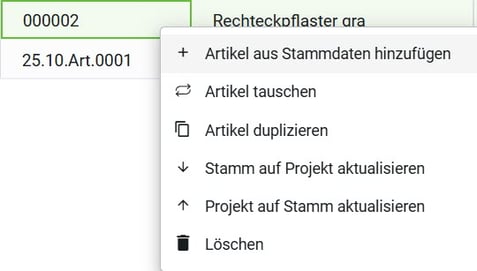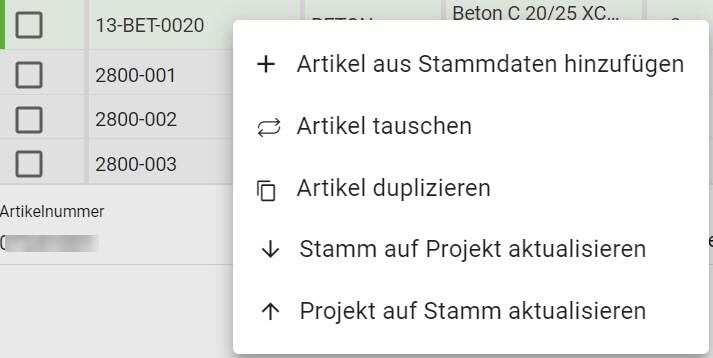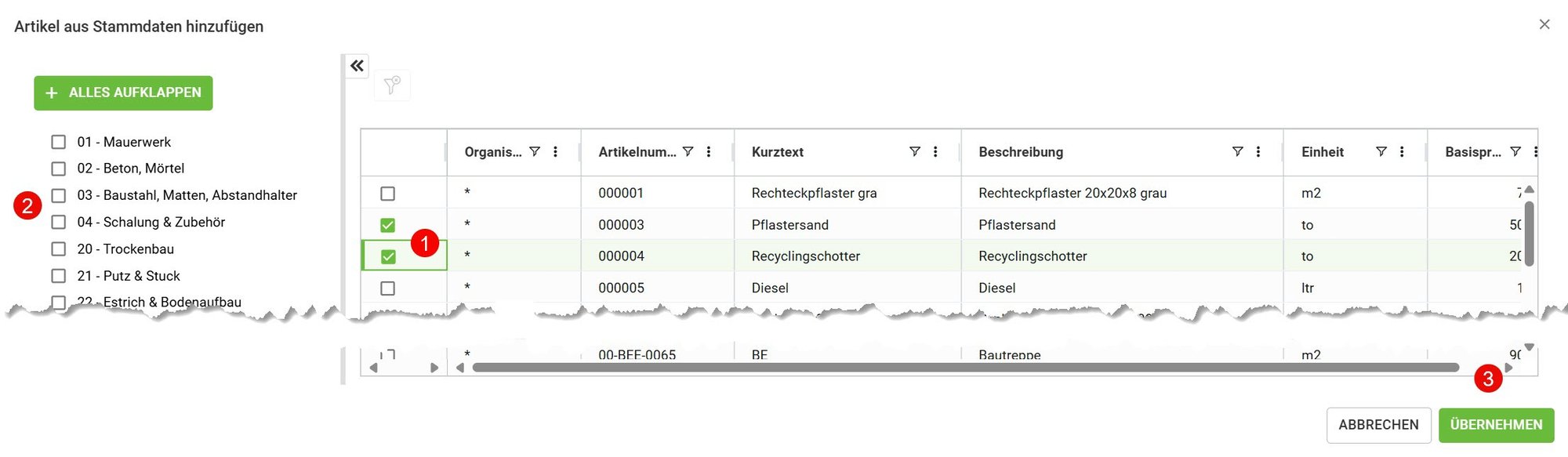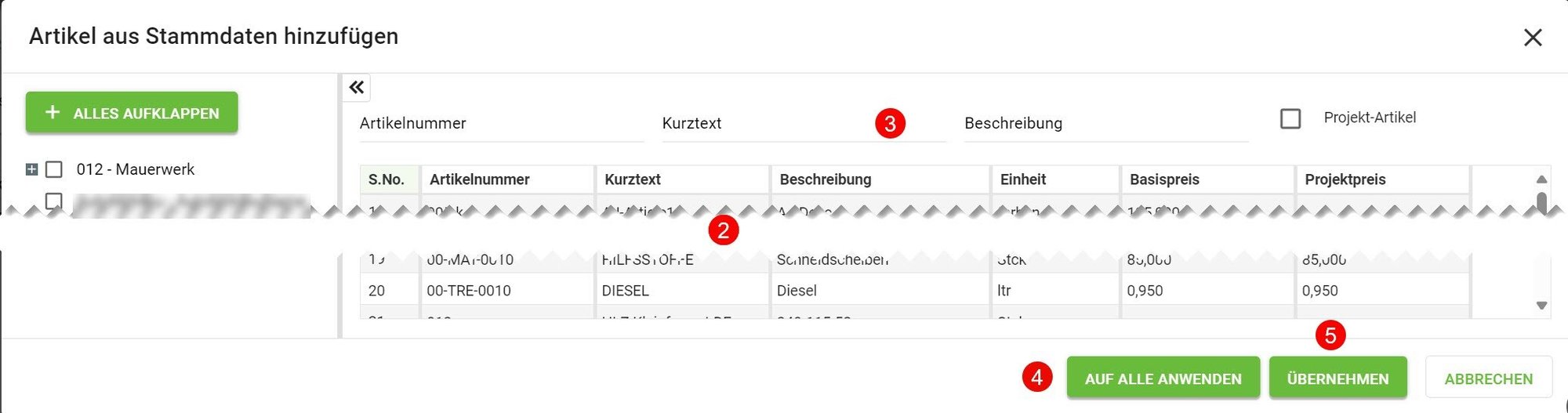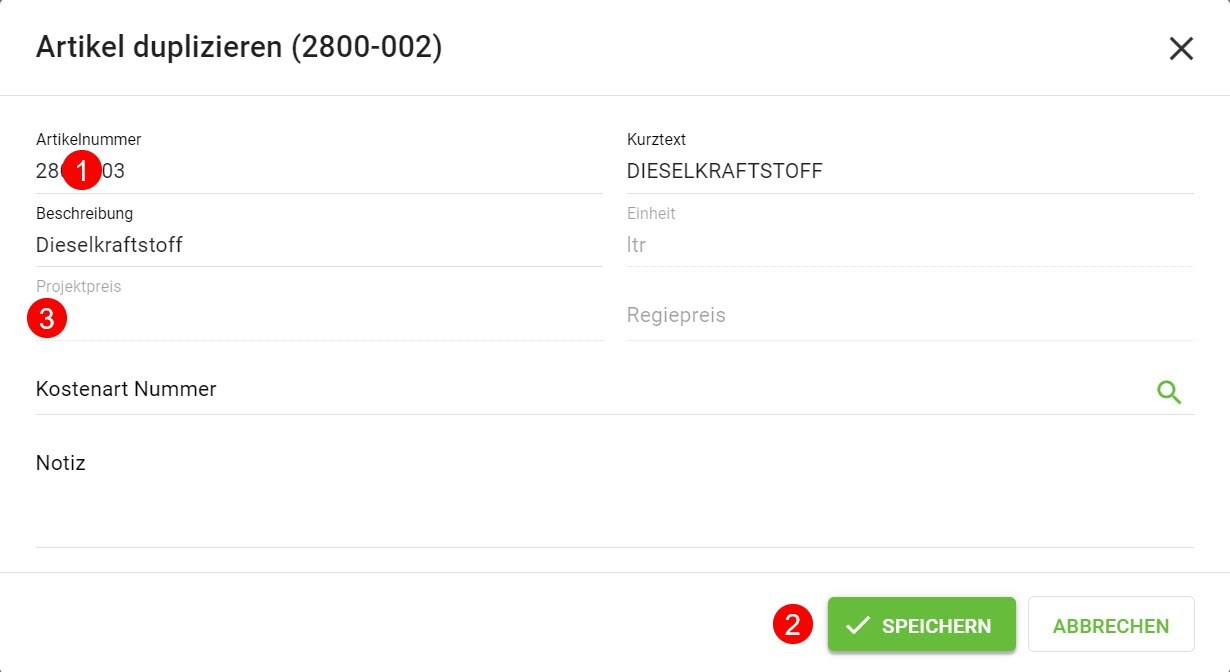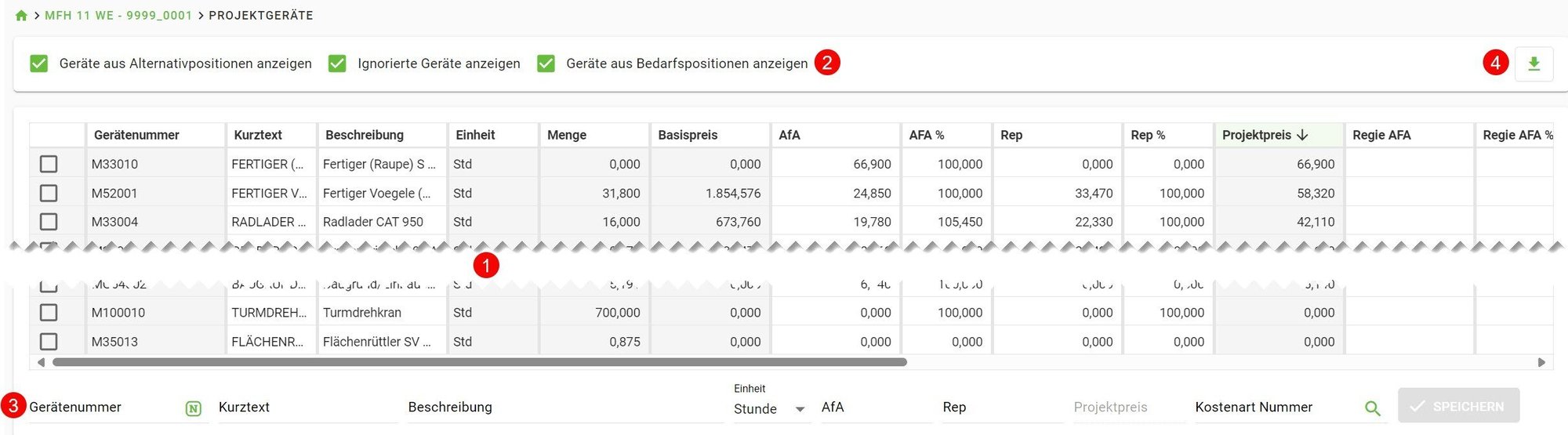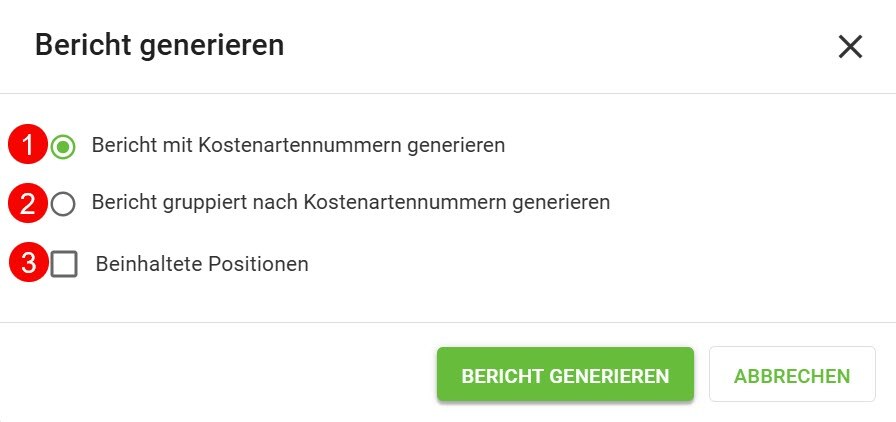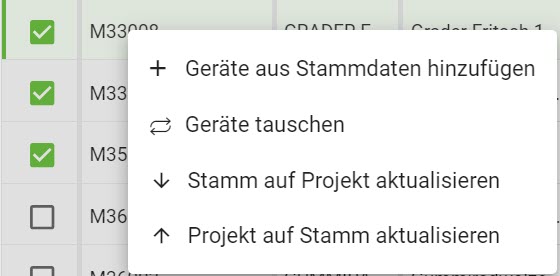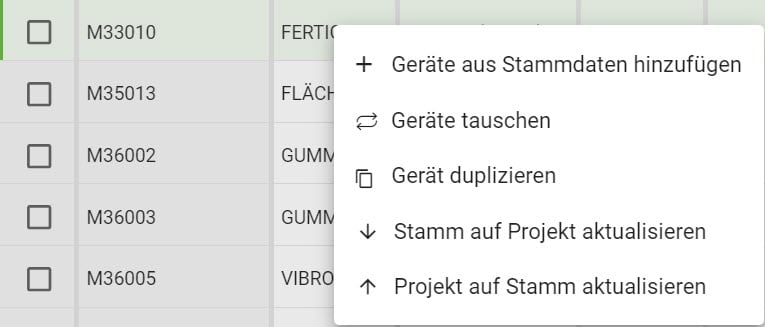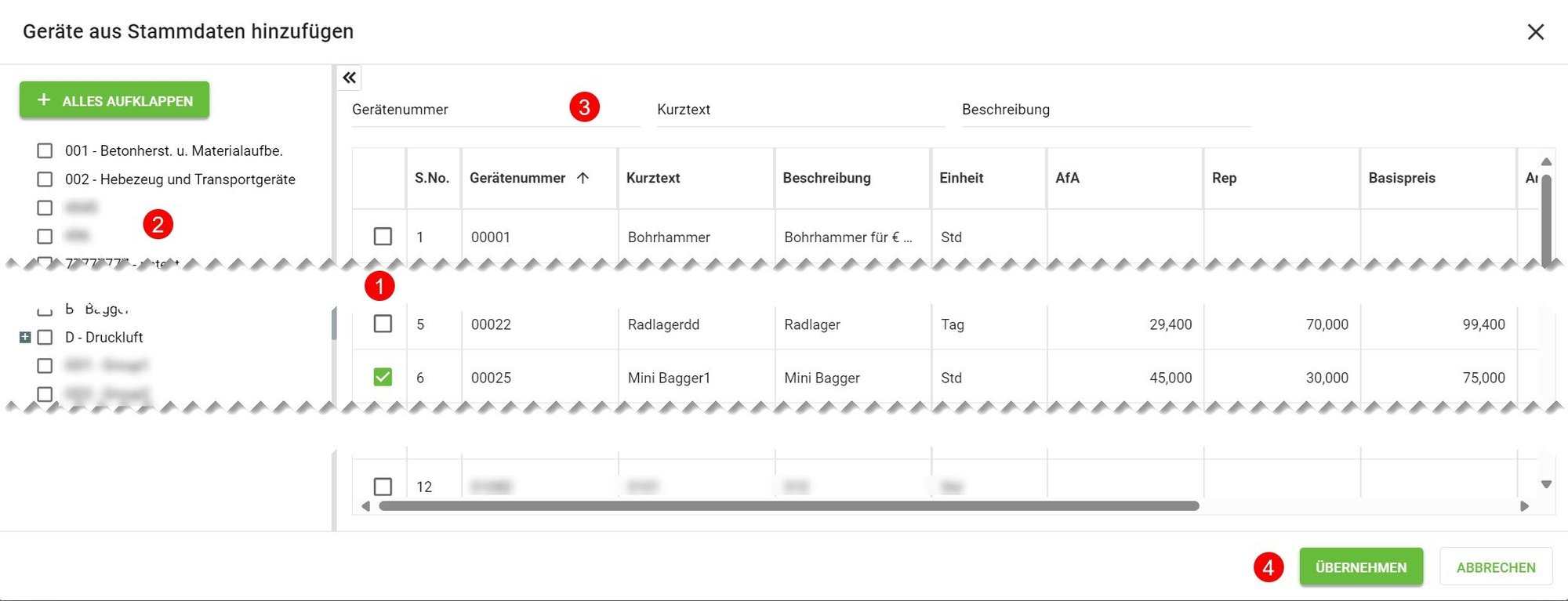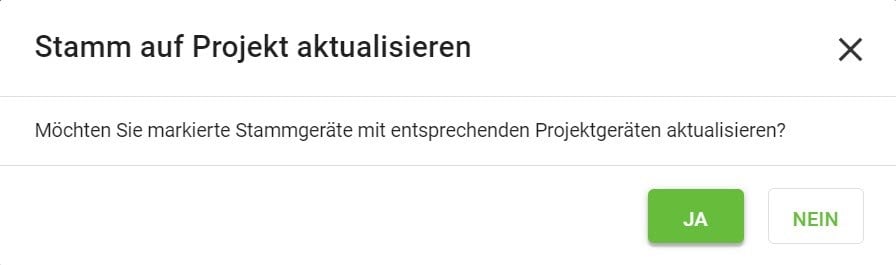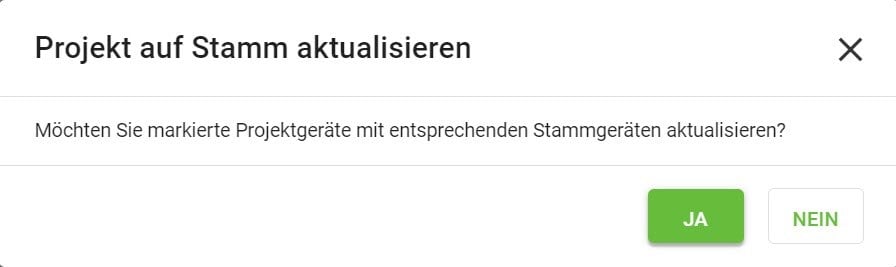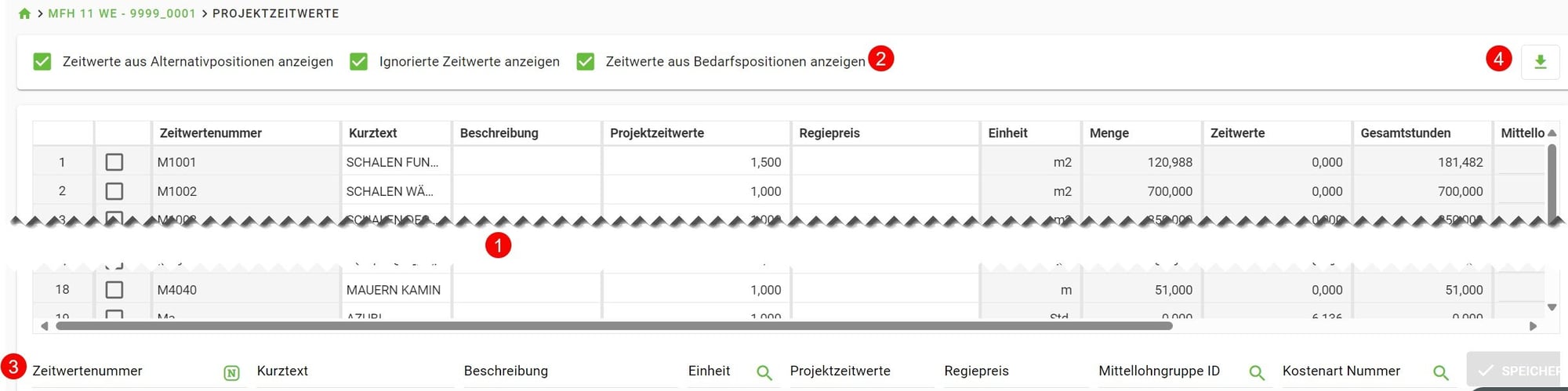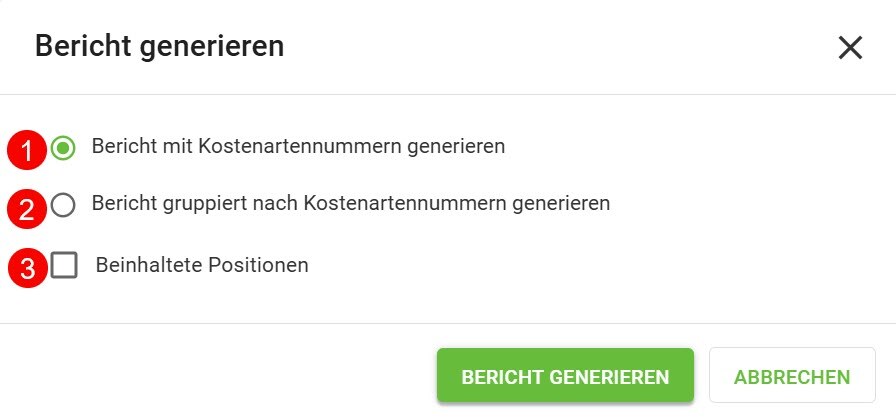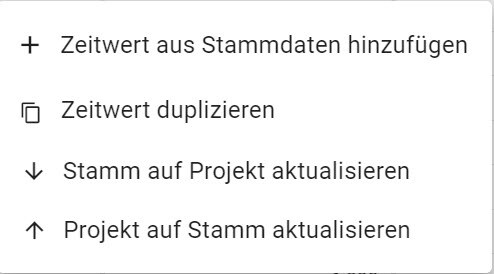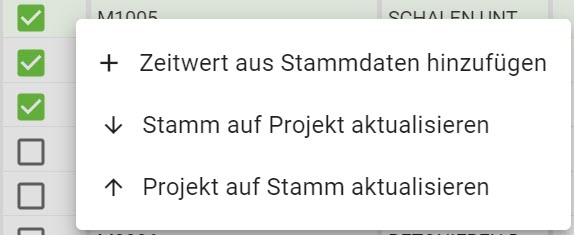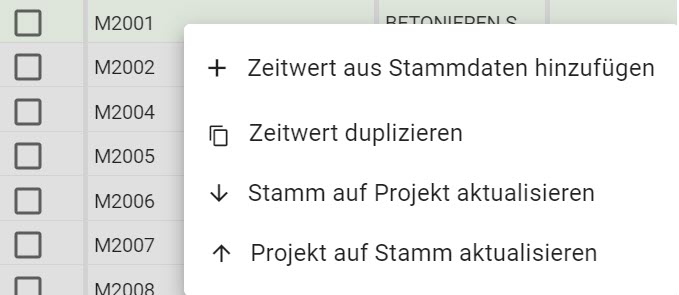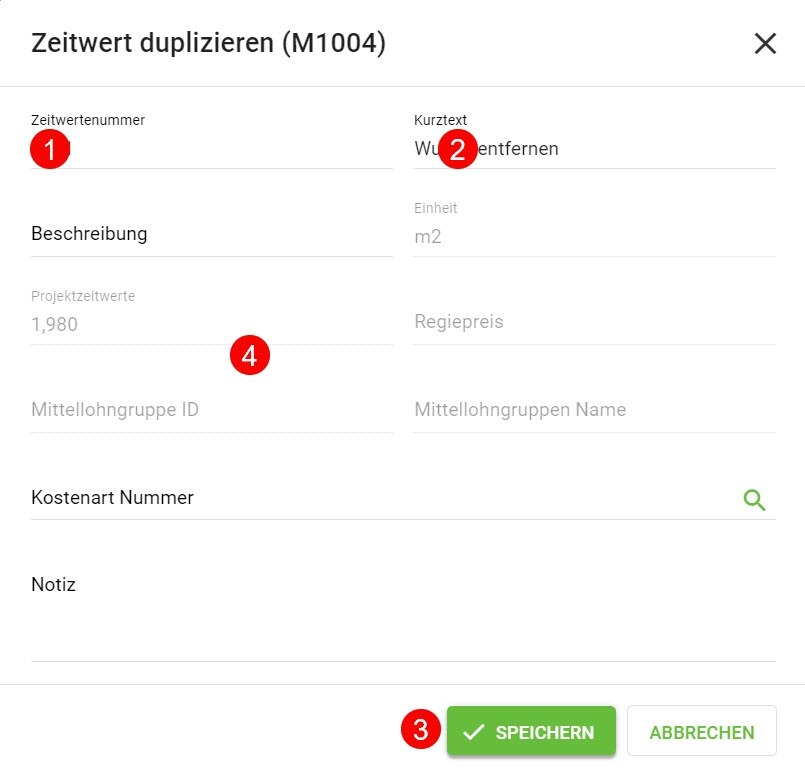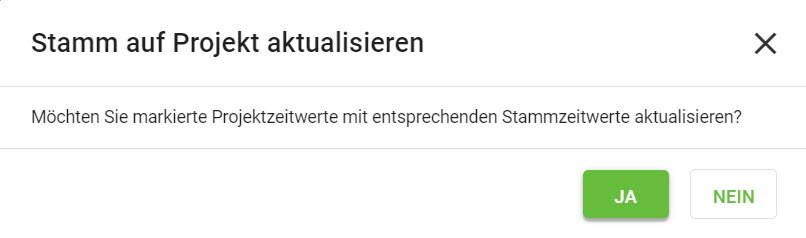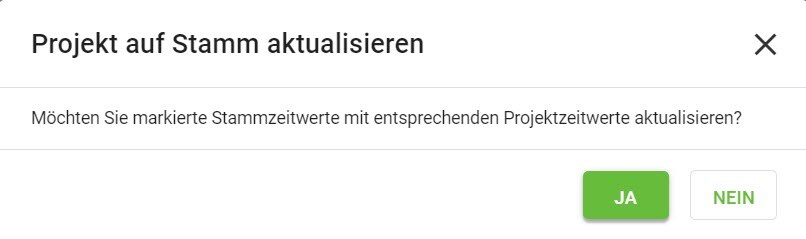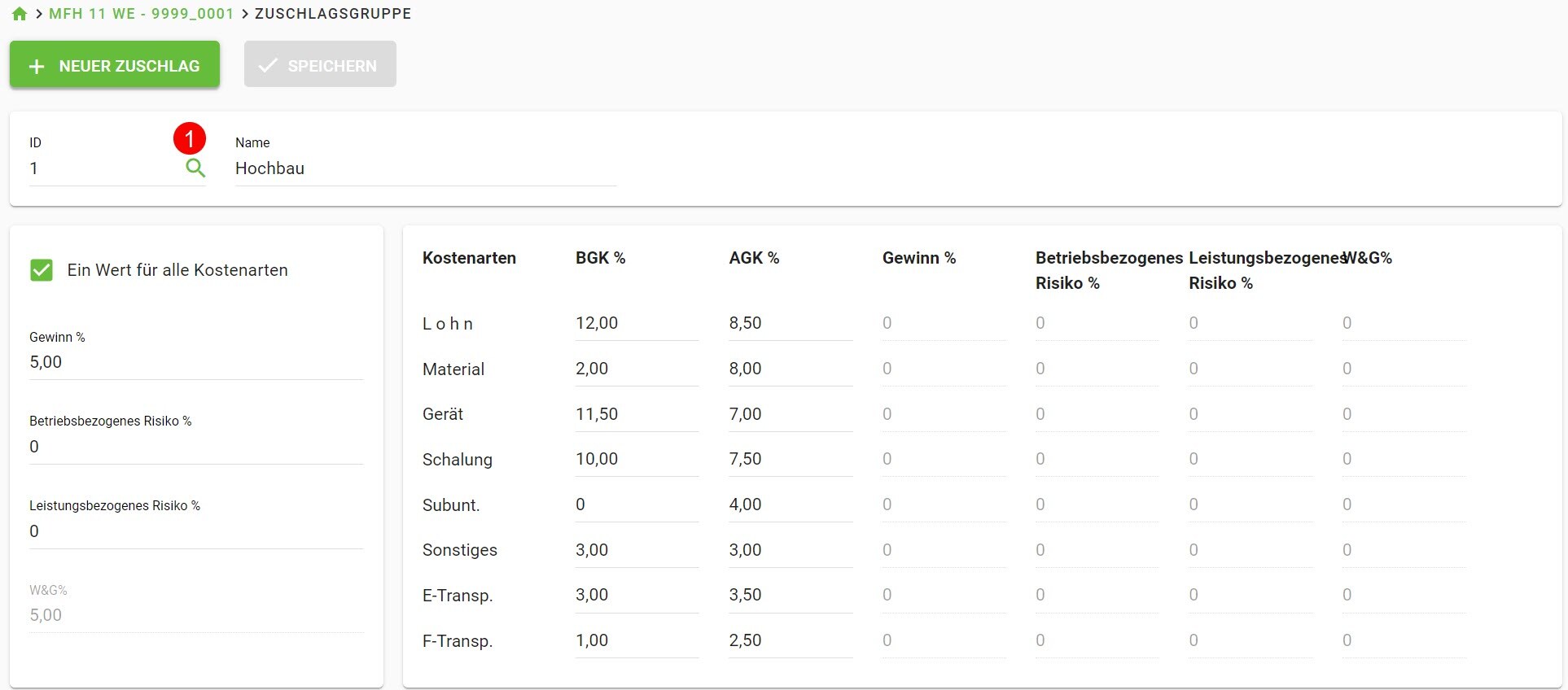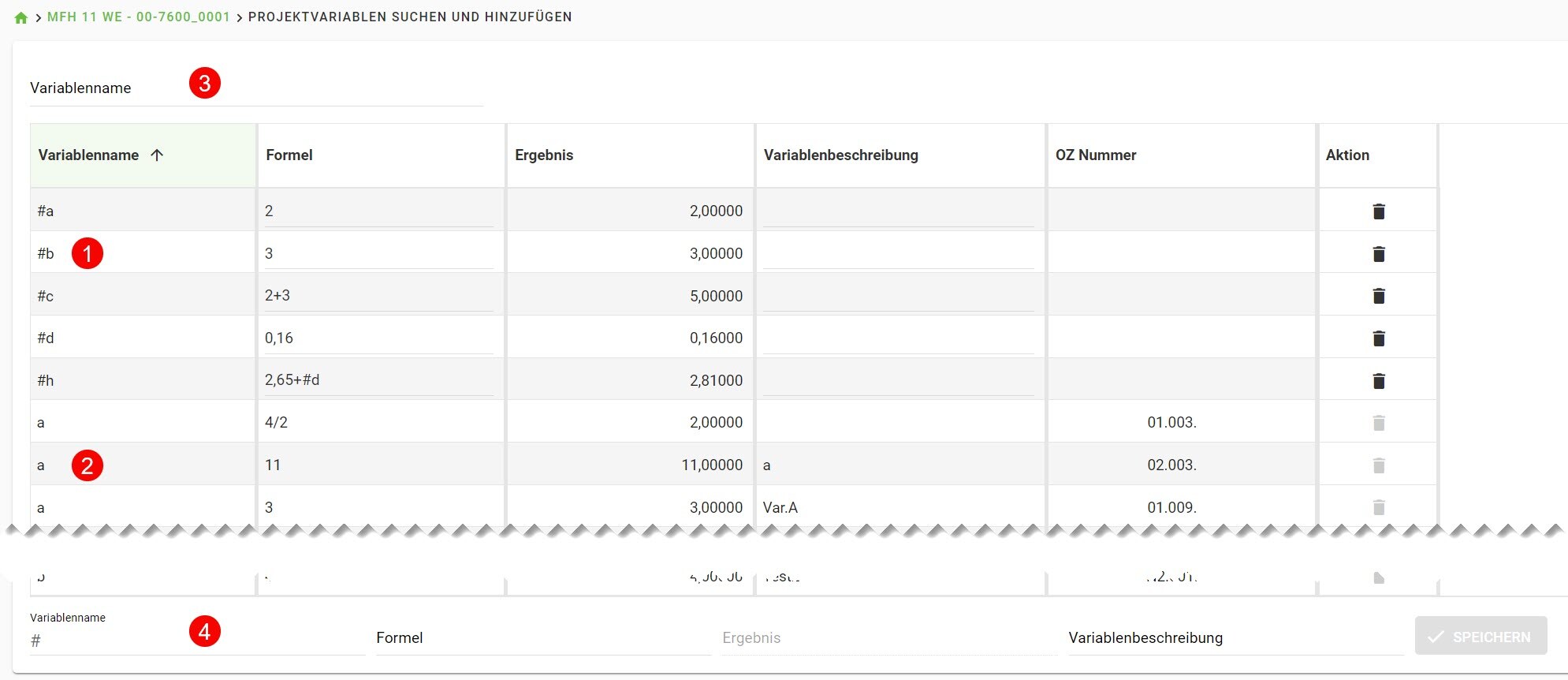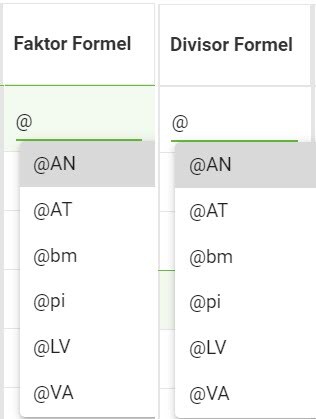BRZ 365 Angebot, Vertrag & Rechnung - Projektdaten
Voraussetzung
- mindestens Starterpaket
Vorgehensweise
Grundlagen
In den Projektdaten werden Einstellungen vorgenommen, die nur für das aktuelle Projekt gelten. Sollten hier Änderungen vorgenommen werden, haben diese keine Auswirkung auf andere, bestehende oder neue, Projekte.
Öffnen Sie über das Navigationsmenü den Punkt Projektdaten.
Hier können Sie unter folgenden Menüs auswählen
- 1 Vertragsbedingungen
- 2 Projektartikel
- 3 Projektgeräte
- 4 Projektzeitwerte
- 5 Zuschlagsgruppe
- 6 Mittellohngruppe
- 7 (𝑥) Projektvariablen/Konstanten
❌ Achtung: Die Vertragsbedingungen sind nicht aufgeführt? Dann stehen Sie im Stadium Arbeit eines Projektes.
Vertragsbedingungen
Durch diesen Check erfolgt die Berechnung direkt auf die Nettosumme. Ist der nicht gesetzt, wird die Vertragsbedingung auf die vorherige Zeile der Vertragsbedingungen gerechnet.
Angebotsbedingungen BruttosummeDurch diesen Check erfolgt die Berechnung direkt auf die Bruttosumme. Ist der nicht gesetzt wird die Vertragsbedingung auf die vorherige Zeile der Vertragsbedingungen gerechnet.
In Projektartikel werden die in der Kalkulation verwendeten Artikel 1 mit ihren Mengen angezeigt. Diese Berechnung erfolgt unter Berücksichtigung der LV-Menge sowie Faktoren und Divisoren in der Kalkulation.
Im Kopf der Anwendung 2 haben Sie über die Wahl der Checkboxen die Möglichkeit, die angezeigten Artikel über deren Verwendung in der Kalkulation einzuschränken.
Sie können hier jederzeit Änderungen am Projektpreis oder der Kostenart Nummer vornehmen.
Die Erfassung neuer Artikel – für eine zukünftige Verwendung in der Kalkulation erfolgt über 3 die Erfassungszeile unterhalb der Tabelle.
Abschließend können Berichte 4 heruntergeladen werden.
- Bericht mit Kostenartennummern generieren 1
Hier erfolgt eine Summierung der im Projekt verwendeten Artikel.
Zusätzlich wird noch die Summe aller Artikelkosten als Rest-Betrag angezeigt, deren Kosten manuell eingegeben wurden, ohne Verknüpfung zu einem hinterlegten Artikel. - Bericht gruppiert nach Kostenartennummern generieren 2
In dieser Liste erfolgt eine Gruppierung der Projektartikel nach den verwendeten Kostenart Nummern.
Ist keine Kostenart Nummer hinterlegt, entsteht eine eigene Gruppierung.
Auch hier werden die Artikel ohne Verknüpfung nur als Rest-Betrag ausgewiesen.
Zudem können Sie bei beiden entscheiden, ob Sie die Positionen 3, in denen die Artikel vorhanden sind, angezeigt bekommen möchten.
Es erfolgt eine Auflistung der Artikel, darunter die verwendeten Positionen, in denen der Artikel in der Kalkulation verwendet wurde.
Ruft eine Maske auf, in der nach Artikeln im AVR-Stamm gesucht werden kann.
Zur Übernahme eines oder mehrerer Artikel gehen Sie folgendermaßen vor.
Über die Checkboxen 1 können Sie 1 bis n Artikel anwählen und mit 4 Übernehmen werden diese in die Projektartikel kopiert.
Sollten Sie die Artikel bereits einer Gruppe zugeordnet haben, können Sie die Suche nach den gewünschten Artikeln über die Gruppen 2 einschränken, in dem Sie die gewünschte Gruppe in der Checkbox markieren. In der oberen Zeile 3 steht in jedem Feld eine Volltextsuche zur Verfügung.
Artikel tauschen
Wurden die Unternehmensartikel mit neuen Preisen versehen, kann mit dieser Funktion der/die Projektartikel mit den Preisen aus dem AVR-Artikel-Stamm aktualisiert werden.
Dieser Befehl muss durch eine Abfrage nochmals bestätigt werden.
Wurden die Projektartikel mit neuen Preisen versehen, kann mit dieser Funktion der/die AVR-Artikel-Stamm mit den Preisen aus den Projektartikel aktualisiert werden.
Dieser Befehl muss durch eine Abfrage nochmals bestätigt werden.
❌ Achtung: Bitte beachten Sie, dass individuelles Zurückschreiben von Preisen in den Stamm zu unterschiedlichem Preisniveau im Stamm führt. Dies sollte nur mit Absprache erfolgen.
In Projektgeräte werden die in der Kalkulation verwendeten Geräte 1 mit ihren Mengen angezeigt. Diese Berechnung erfolgt unter Berücksichtigung der LV-Menge sowie Faktoren und Divisoren in der Kalkulation.
Im Kopf der Anwendung 2 haben Sie über die Wahl der Checkboxen die Möglichkeit, die angezeigten Artikel über deren Verwendung in der Kalkulation einzuschränken.
Sie können hier jederzeit Änderungen an AfA und Rep-Sätzen in € oder über %-Sätze vornehmen. Zudem lassen sich die Regiepreise für AfA und Rep ändern und die Kostenart Nummer anpassen.
Die Erfassung neues Gerät – für eine zukünftige Verwendung in der Kalkulation erfolgt über 3 die Erfassungszeile unterhalb der Tabelle.
Abschließend können Berichte 4 heruntergeladen werden.
- Bericht mit Kostenartennummern generieren 1
Hier erfolgt eine Summierung der im Projekt verwendeten Geräte.
Zusätzlich wird noch die Summe aller Gerätekosten als Rest-Betrag angezeigt, deren Kosten manuell eingegeben wurden, ohne Verknüpfung zu einem hinterlegten Gerät. - Bericht gruppiert nach Kostenartennummern generieren 2
In dieser Liste erfolgt eine Gruppierung der Projektgeräte nach den verwendeten Kostenart Nummern.
Ist keine Kostenart Nummer hinterlegt, entsteht eine eigene Gruppierung.
Auch hier werden die Geräte ohne Verknüpfung nur als Rest-Betrag ausgewiesen.
Zudem können Sie bei beiden entscheiden, ob Sie die Positionen 3, in denen die Geräte vorhanden sind, angezeigt bekommen möchten.
Es erfolgt eine Auflistung der Geräte, darunter die verwendeten Positionen, in denen das Gerät in der Kalkulation verwendet wurde.
Ruft eine Maske auf, in der nach Geräten im AVR-Stamm gesucht werden kann.
Zur Übernahme eines oder mehrerer Geräte gehen Sie folgendermaßen vor.
Über die Checkboxen 1 können Sie 1 bis n Geräte anwählen und mit 4 Übernehmen werden diese in die Projektgeräte kopiert.
Sollten Sie die Geräte bereits einer Gruppe zugeordnet haben, können Sie die Suche nach den gewünschten Geräten über die Gruppen 2 einschränken, in dem Sie die gewünschte Gruppe in der Checkbox markieren. In der oberen Zeile 3 steht in jedem Feld eine Volltextsuche zur Verfügung.
Geräte tauschen
Wurden die Unternehmensgeräte mit neuen Preisen versehen, kann mit dieser Funktion der/die Projektgeräte mit den Preisen aus dem AVR-Geräte-Stamm aktualisiert werden.
Dieser Befehl muss durch eine Abfrage nochmals bestätigt werden.
Wurden die Projektgeräte mit neuen Preisen versehen, kann mit dieser Funktion der/die AVR-Geräte-Stamm mit den Preisen aus den Projektartikel aktualisiert werden.
Dieser Befehl muss durch eine Abfrage nochmals bestätigt werden.
❌ Achtung: Bitte beachten Sie, dass individuelles Zurückschreiben von Preisen in den Stamm zu unterschiedlichem Preisniveau im Stamm führt. Dies sollte nur mit Absprache erfolgen.
Die Erfassung neuer Zeitwerte – für eine zukünftige Verwendung in der Kalkulation erfolgt über 3 die Erfassungszeile unterhalb der Tabelle.
Abschließend können Berichte 4 heruntergeladen werden.
- Bericht mit Kostenartennummern generieren 1
Hier erfolgt eine Summierung der im Projekt verwendeten Zeitwerte.
Zusätzlich wird noch die Summe aller Zeitwerte als Rest-Betrag angezeigt, deren Kosten manuell eingegeben wurden, ohne Verknüpfung zu einem hinterlegten Zeitwert. - Bericht gruppiert nach Kostenartennummern generieren 2
In dieser Liste erfolgt eine Gruppierung der Projektzeitwerte nach den verwendeten Kostenart Nummern.
Ist keine Kostenart Nummer hinterlegt, entsteht eine eigene Gruppierung.
Auch hier werden die Zeitwerte ohne Verknüpfung nur als Rest-Betrag ausgewiesen.
Zudem können Sie bei beiden entscheiden, ob Sie die Positionen 3, in denen die Zeitwerte vorhanden sind, angezeigt bekommen möchten.
Es erfolgt eine Auflistung der Zeitwerte, darunter die verwendeten Positionen, in denen der Zeitwert in der Kalkulation verwendet wurde.
Ruft eine Maske auf, in der nach Zeitwerten im AVR-Stamm gesucht werden kann.
Zur Übernahme eines oder mehrerer Zeitwerte gehen Sie folgendermaßen vor.
Über die Checkboxen 1 können Sie 1 bis n Zeitwerte anwählen und mit Übernehmen 4 werden diese in die Projektzeitwerte kopiert.
Sollten Sie die Zeitwerte bereits einer Gruppe zugeordnet haben, können Sie die Suche nach den gewünschten Zeitwerten über die Gruppen 2 einschränken, in dem Sie die gewünschte Gruppe in der Checkbox markieren. In der oberen Zeile 3 steht in jedem Feld eine Volltextsuche zur Verfügung.
Wurden die Unternehmenszeitwerte mit neuen Preisen versehen, kann mit dieser Funktion der/die Projektzeitwerte mit den Preisen aus dem AVR-Zeitwerte-Stamm aktualisiert werden.
Dieser Befehl muss durch eine Abfrage nochmals bestätigt werden.
Wurden die Projektzeitwerte mit neuen Preisen versehen, kann mit dieser Funktion der/die AVR-Zeitwerte-Stamm mit den Preisen aus den Projektzeitwerten aktualisiert werden.
Dieser Befehl muss durch eine Abfrage nochmals bestätigt werden.
❌ Achtung: Bitte beachten Sie, dass individuelles Zurückschreiben von Preisen in den Stamm zu unterschiedlichem Preisniveau im Stamm führt. Dies sollte nur mit Absprache erfolgen.
In den Projektvariablen werden die Variablen des Projektes/Stadiums angezeigt, die in der Kalkulation verwendet wurden.
1 Variablen mit vorgestellter # sind Projektvariablen und gelten im kompletten Stadium.
2 Variablen ohne vorgestellten # sind Positionsvariablen. Diese können in der Kalkulation durch die Eingabe direkt in der Position erstellt werden und gelten nur für diese Position.
In der Spalte OZ Nummer wird die OZ angezeigt, in der die Variable definiert bzw. verwendet wird.
In der oberen Zeile 3 steht eine Volltextsuche zur Verfügung.
Die Erfassung neuer Variablen für eine zukünftige Verwendung in der Kalkulation erfolgt über 4 die Erfassungszeile unterhalb der Tabelle.
Konstanten
Neben den Projekt- und Positionsvariablen können auch Konstanten verwendet werden. Dieses sind feste Werte, die in den Projekt-Variablen aber nicht aufgelistet werden.
Diese Werte können direkt in der Kalkulation in den Spalten Faktor Formel/Divisor Formel abgerufen werden.